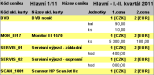V kap. Ceníky jsme si objasnili, jakým způsobem se zadávají ke skladovým kartám konkrétní prodejní ceny pro jednotlivé jednotky, sklady, příp. firmy a jak se tyto ceny uplatňují do prodejních dokladů. V praxi je však třeba rovněž své ceníky tisknout a mít tak např. k dispozici jako nabídkové pro odběratele apod.
Otevřeme agendu Reporty ceníků. Viz modul Prodej→záložka Ceníky a slevy. V prvním kroku vybereme skupinu reportů Ceníky - vybrané ceny. Dále zadáme omezení, z jakých ceníků chceme ceny vypsat (např. ceny z Hlavního ceníku. Jelikož definic prodejních cen může být takřka neomezené množství a nelze definovat výstupní reporty takto obecně, je k dispozici dodávaný report pro omezený počet definic prodejních cen, přičemž si můžeme stanovit, které z našich definic prodejních cen se mají vytisknout (tedy ve kterém sloupci, která prodejní cena). My jsme si v kap. Definice cen zavedli pouze dvě definice cen a řekněme, že si je obě budeme chtít tisknout. Dále si můžeme stanovit, zda chceme tisknout ceny pro všechny existující jednotky nebo jen pro hlavní. Tudíž nastavení bude:
Přiřazení, které konkrétní uživatelské ceny se mají tisknout ve sloupcích 1-5 následného reportu.
Poté obdržíme report obdobný následujícímu:
Příklad, jak může vypadat výstupní ceník. Závisí samozřejmě na konkrétní definici vaší tiskové sestavy. Cena pro SCAN_1001 není v ceníku zadána.
Dále viz podrobný help. Kap.: Reporty ceníků.
1. Pořídili jste si tisk některého z vašich ceníků?
Pokračujte tiskem přehledu věcných souvislostí